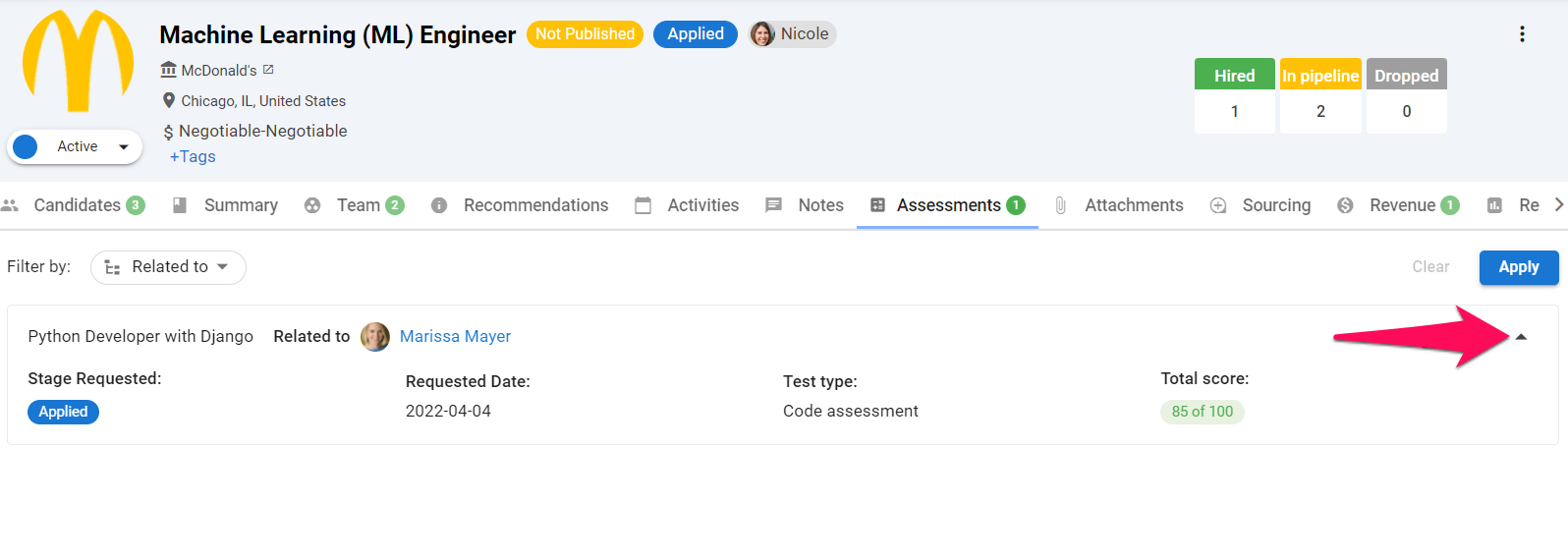Was ist die Codility Integration
Die Codility Integration ermöglicht es Benutzern, Bewertungen direkt aus der Stellenpipeline an Kandidat:innen zu senden. Erfahren Sie mehr über Codility auf ihrer Website.
Aktivieren Sie die Codility Integration
Dies kann nur von einem Verwalter durchgeführt werden.
- Gehen Sie zur folgenden Seite. Alternativ klicken Sie auf "Verwaltung" in Ihrem Seitenmenü und öffnen Sie die Kategorie "Integrationen".

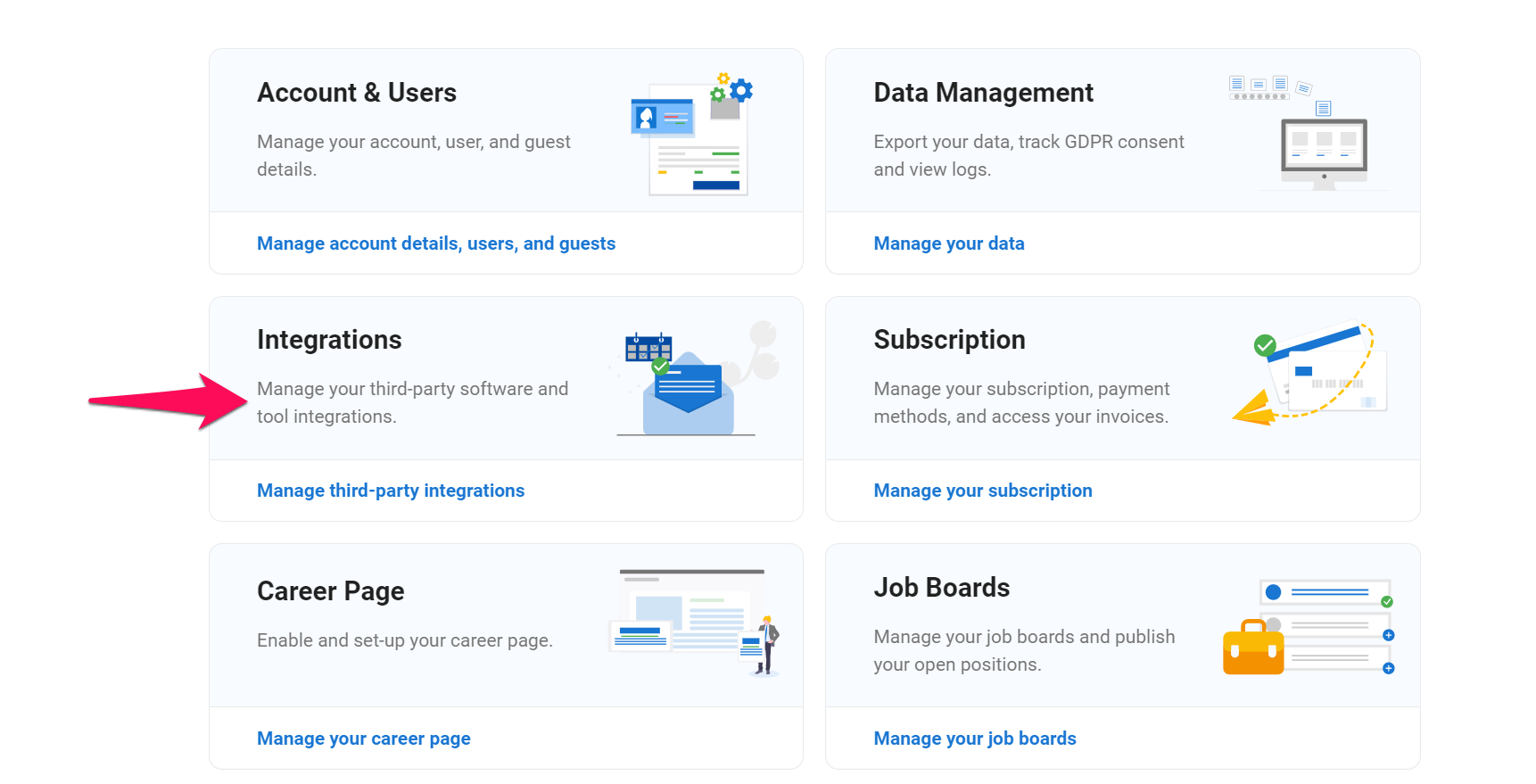
-
Klicken Sie auf "Aktivieren" unter dem Codility-Logo.
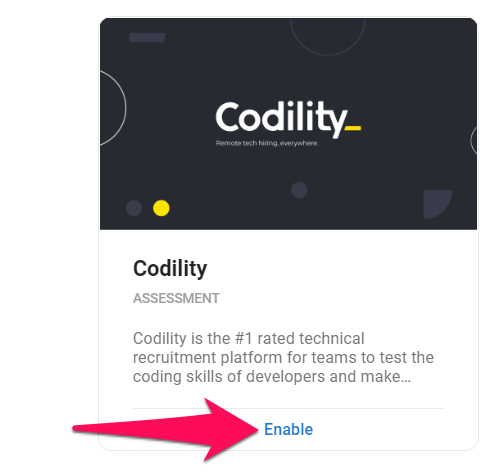
-
Geben Sie Ihren Codility API-Schlüssel ein, stimmen Sie den Nutzungsbedingungen des Anbieters zu und klicken Sie auf "Integrieren".
Lesen Sie den folgenden Artikel in der Codility-Dokumentation, um herauszufinden, wie Sie Ihren API-Token abrufen können.
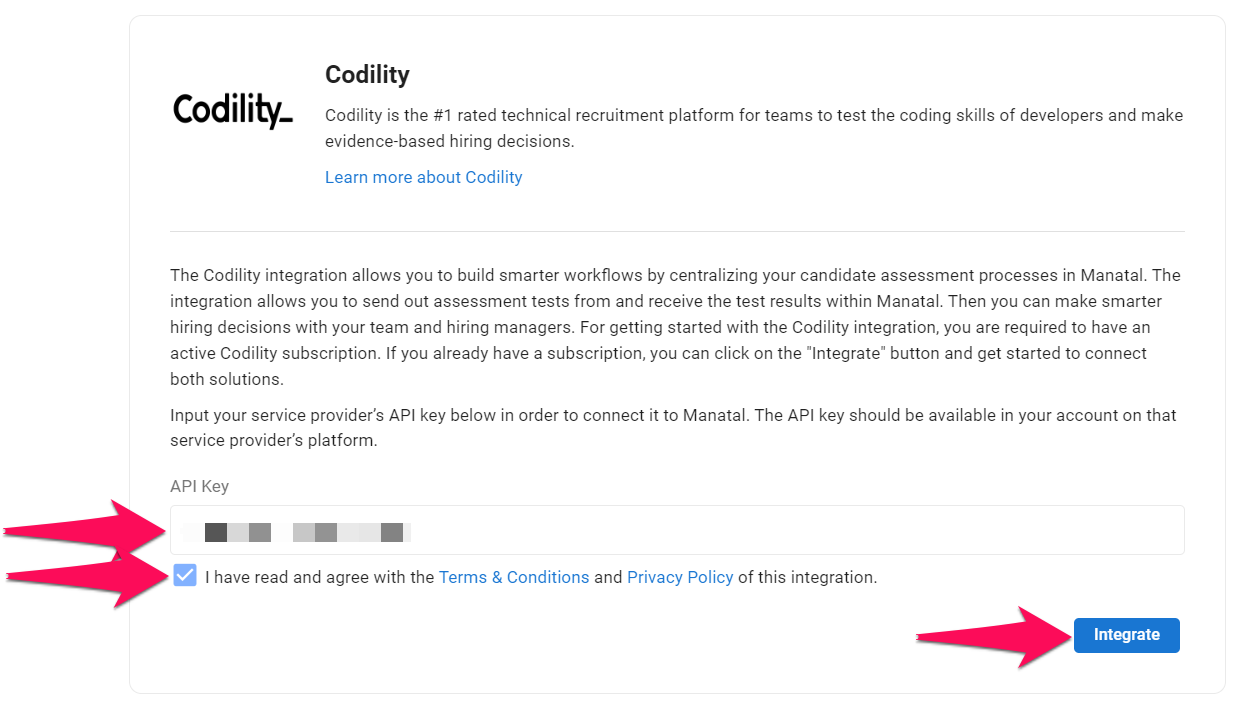
Senden von Codility-Bewertungen an Kandidat:innen
Bewertungen können von Benutzern mit jeder Zugriffsrolle (Verwalter, Manager, Berater und Recruiter) gesendet werden. Erfahren Sie mehr über Benutzerrollen in diesem Artikel.
-
Klicken Sie in einer beliebigen Stellenpipeline auf die "3 Punkte" neben dem Kandidierenden, dem Sie eine Bewertung senden möchten.
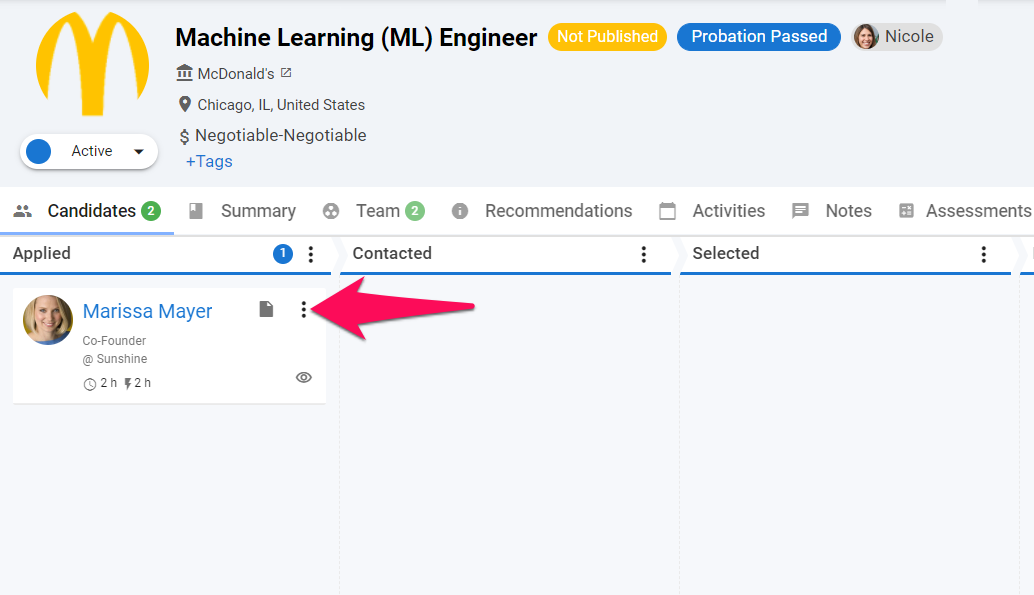
-
Klicken Sie auf "Anfragen" und dann auf "Bewertung" aus dem Dropdown-Menü.
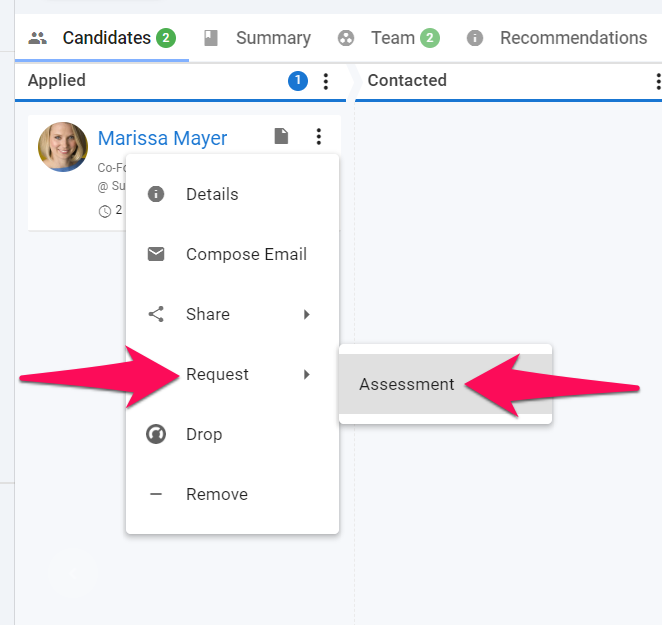
-
Um eine Bewertung an mehrere Kandidat:innen gleichzeitig zu senden, wählen Sie die Kandidat:innen aus und klicken Sie dann auf "Anfragen" und "Bewertung".
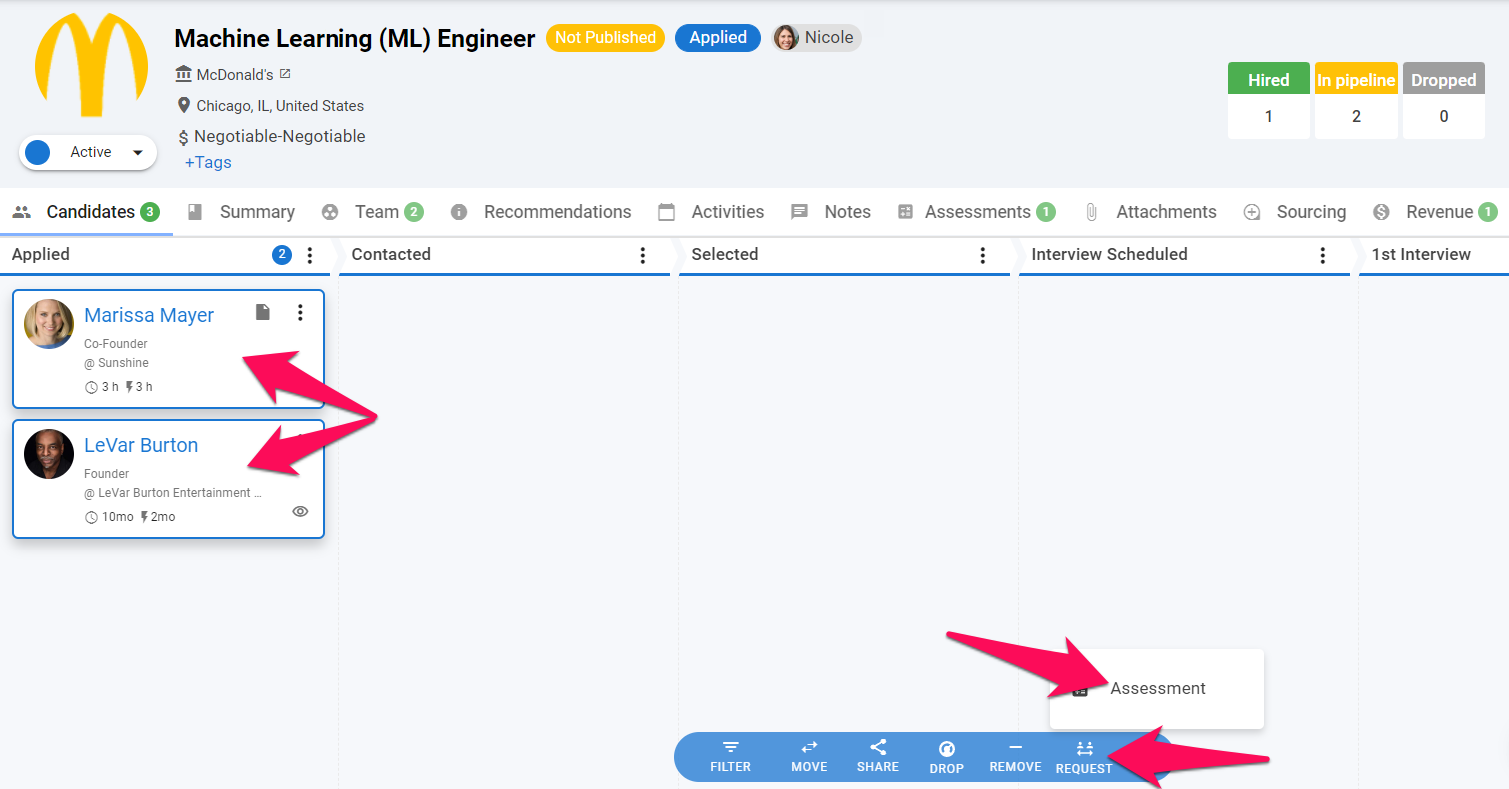
-
Wählen Sie die zu sendende Bewertung aus und klicken Sie auf "Weiter". Die verfügbaren Bewertungen hängen von den Einstellungen Ihres Codility-Kontos ab. Neue Bewertungen können direkt in Ihrem Codility-Konto erstellt werden.

-
Füllen Sie den Betreff und den Textkörper der E-Mail aus, die zusammen mit der Bewertung an die Kandidat:innen gesendet wird.
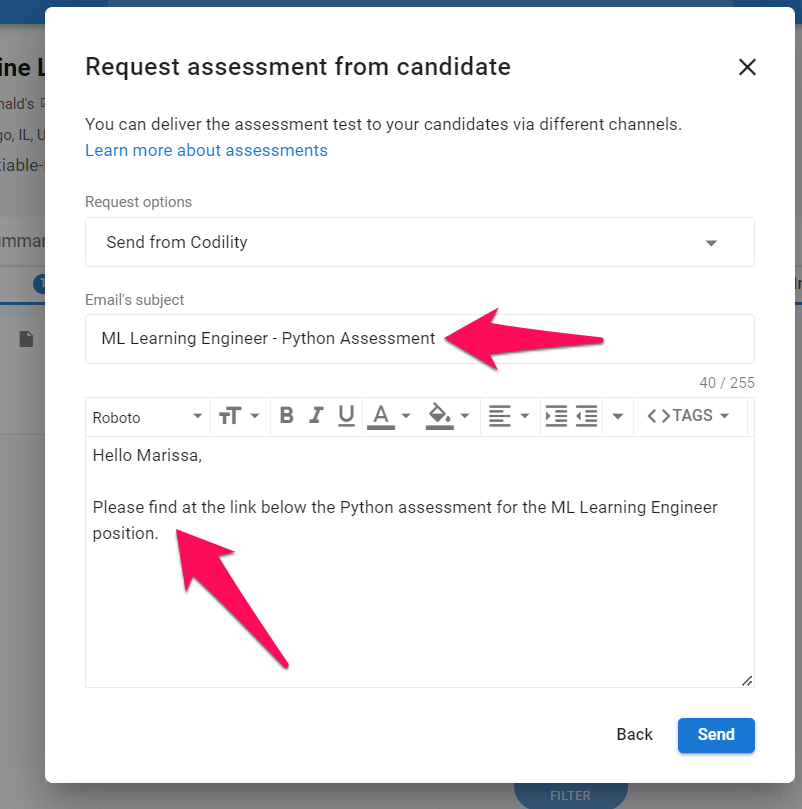
-
Fügen Sie den Link zur Bewertung hinzu, indem Sie das Tag "Link zum Test" aus dem Dropdown-Menü "Tags" auswählen. Das Hinzufügen dieses Tags ist erforderlich, um die Bewertung zu senden. Dies ist der Link, den der Kandidierende verwenden wird, um auf die Bewertung zuzugreifen. Klicken Sie auf "Senden", sobald der Link hinzugefügt wurde, um die Bewertung an die E-Mail-Adresse des Kandidierenden zu senden.
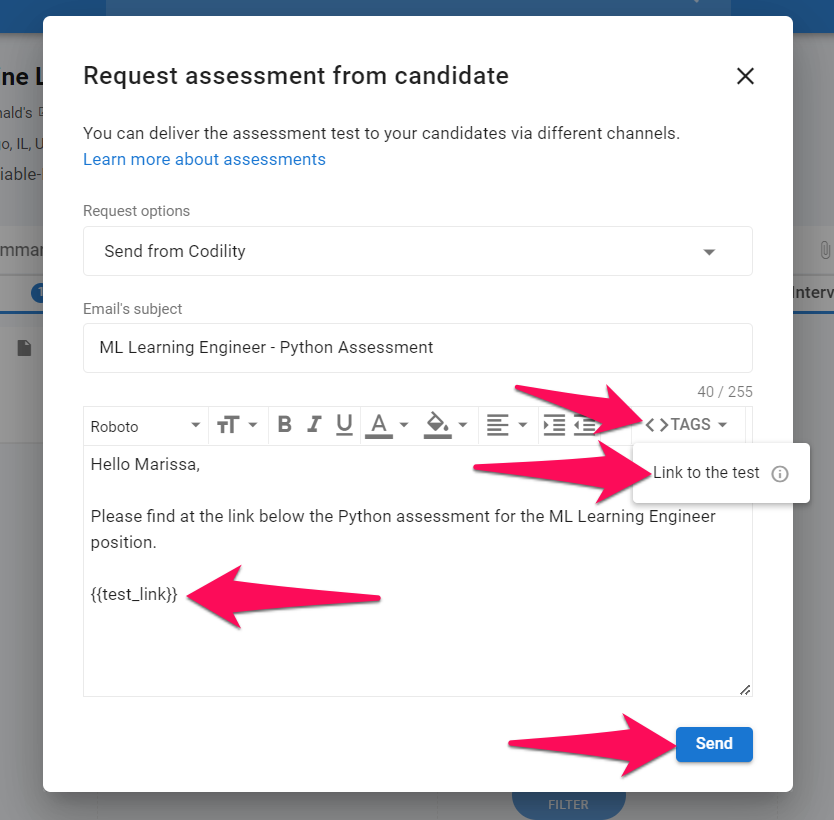
-
Um den Status und die Ergebnisse der Bewertung anzuzeigen, gehen Sie zum Tab "Bewertungen" im Profil des Kandidierenden oder zum Tab "Bewertungen" der Stelle.
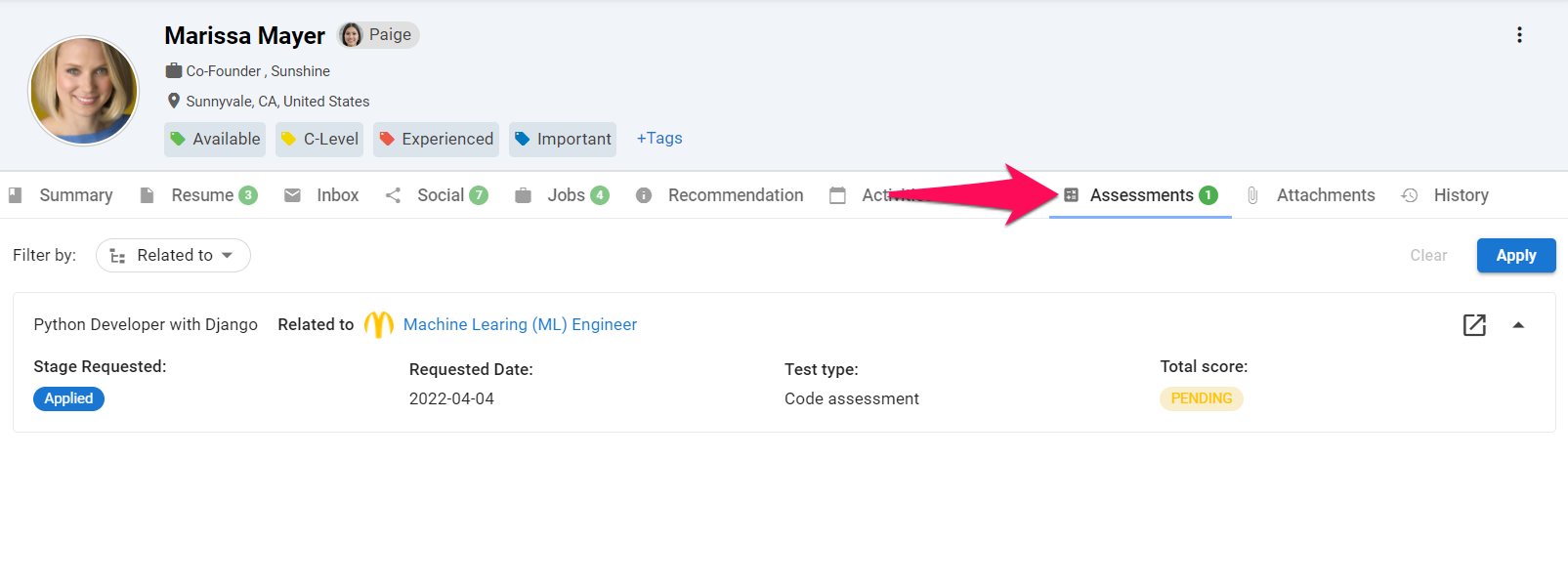
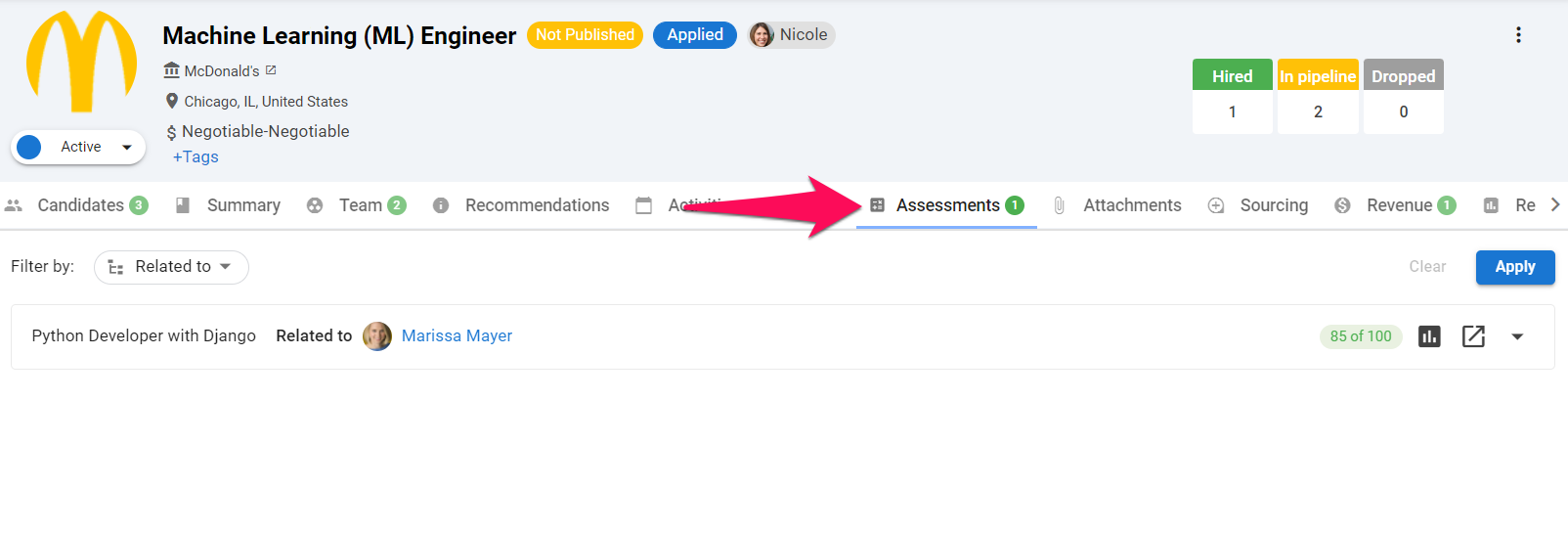
-
Die Punktzahl wird angezeigt, sobald der Kandidierende die Bewertung abgeschlossen hat. Um einen detaillierten Bericht über die Bewertung in Ihrem Codility-Konto anzuzeigen, klicken Sie auf das Diagramm-Symbol.
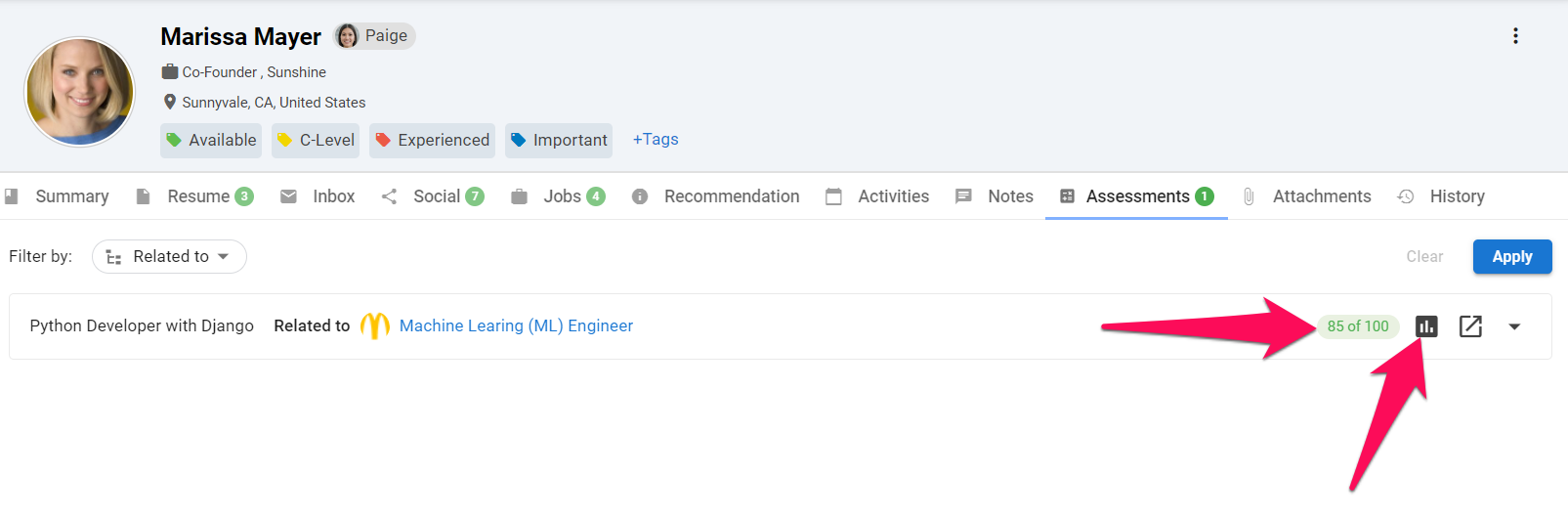
-
Es ist möglich, eine Zusammenfassung jeder Bewertung anzuzeigen, indem Sie auf das Pfeil-Symbol klicken.